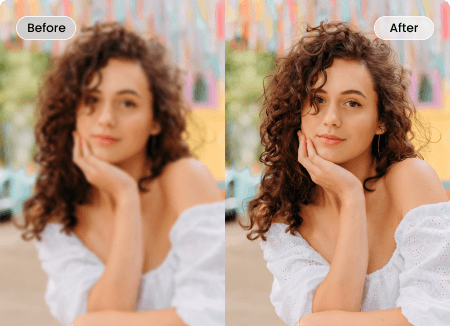"Wie kann ich ein Foto klarer machen?" Eine häufige Frage, die auch Sie als Student oder Berufstätiger haben könnten. Klare Fotos spielen eine wichtige Rolle für eine effektive Kommunikation. Ob für soziale Medien oder professionelle Präsentationen, die Klarheit eines Bildes ist wichtig. Unscharfe Fotos können jedoch eine häufige Herausforderung darstellen.
Dafür gibt es verschiedene Gründe, wie z.B. zittrige Hände oder falsche Fokussierung. In diesem Artikel erfahren Sie, wie Sie dieses Problem lösen und ein Foto klarer machen können. Von der Anpassung der Kameraeinstellungen bis hin zur Verwendung von Bearbeitungstools - diese Lösungen helfen Ihnen, die Schärfe eines Bildes zu verbessern. Beginnen wir mit dem Einsatz von KI zur Korrektur unscharfer Bilder.
In diesem Artikel
Methode 1: Wie kann man ein Bild mithilfe von KI klarer machen?
Ist Ihr Fotoalbum mit verschwommenen Erinnerungen gefüllt? Oder sind die geliebten Schnappschüsse von Kratzern und verblassten Farben geplagt? Wenn Sie online nach "Wie kann ich ein Bild ohne Bearbeitungskenntnisse klarer machen?" suchen. Dank der KI können Sie das mit ein paar Klicks erledigen.
Wondershare Repairit ist nicht Ihr durchschnittlicher Foto-Editor. Dank der KI-Algorithmen verschwinden Kratzer, Farben erwachen zu neuem Leben und verschwommene Details werden scharf dargestellt. Egal, ob Sie ein Neuling in der Fotobearbeitung sind, ein Profi auf der Suche nach Effizienz oder ein Unternehmen, das Tools zum Reparieren und Wiederherstellen von Fotos benötigt - diese App ist genau das Richtige für Sie. Es funktioniert auch offline/online unter Windows und macOS und zeichnet sich durch eine hohe Erfolgsquote aus.
Repairit kann Bilder wiederherstellen, Kratzer entfernen und die Klarheit verbessern. Aber es geht nicht nur um Schadensbegrenzung! Repairit kümmert sich um verschwommene Bereiche, füllt Teile auf, belebt Schwarz-Weiß und bietet verschiedene Einfärbungen. Dieses Tool ist auf die unterschiedlichen Bedürfnisse von Fotografen, Büroangestellten, Forensikern, Influencern und Studenten zugeschnitten. Einfach, schnell und nur ein paar Klicks entfernt, ist Repairit tatsächlich eine umfassende App.
Sparen Sie Zeit und Mühe mit der automatischen KI-Fotoverbesserung mit Repairit. Und so funktioniert es:
Schritt 1: Laden Sie die App auf Ihren Desktop herunter und folgen Sie den Anweisungen auf dem Bildschirm, um die Installation abzuschließen.
Schritt 2: Starten Sie Repairit und gehen Sie im Navigationsbereich auf der linken Seite zu "Weitere Reparaturtypen".
Schritt 3: Klicken Sie auf "Old Photo Restoration & Colorizer" unter der Rubrik "AI Enhancer".

Schritt 4: Klicken Sie auf AI Photo Enhancer. Dann "+ Hinzufügen" oder ziehen Sie Ihre Fotos per Drag & Drop auf die Oberfläche. Sie können mehrere Bilddateien auf einmal hochladen, um sie in Repairit im Stapel zu verarbeiten.
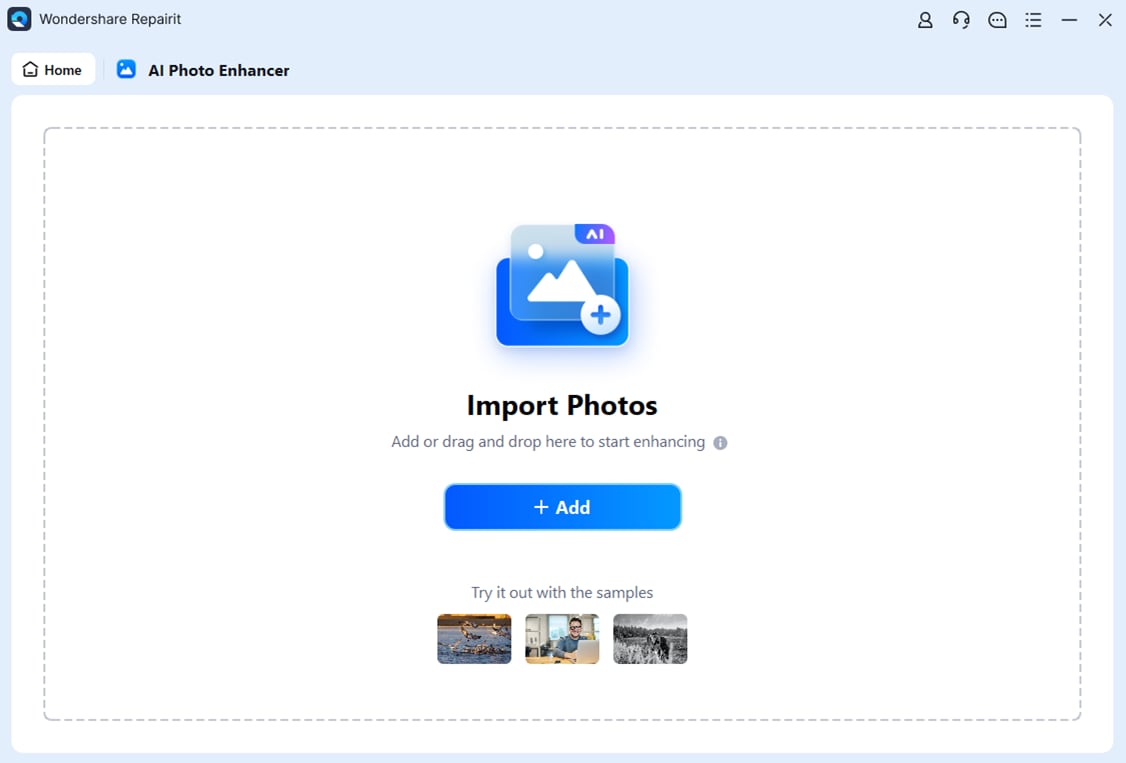
Schritt 5: Wählen Sie einen Modus aus der KI-Modell Dropdown-Liste und wählen Sie eine gewünschte Ausgabeauflösung. Klicken Sie dann auf Verarbeiten, um die Reparatur zu starten. Die Repairit KI analysiert Ihr Foto und führt den gewählten Modus aus.
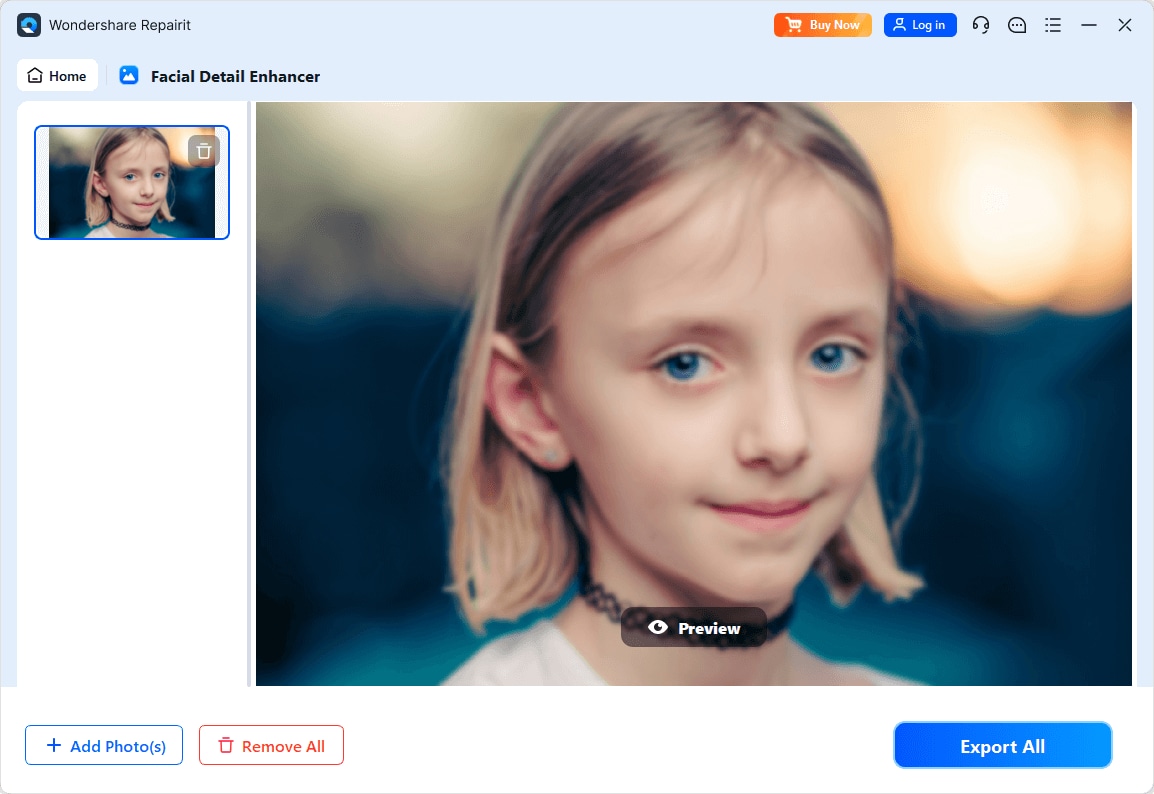
Schritt 6: Die Verarbeitung von Repairit kann einige Sekunden bis Minuten dauern. Während der Verarbeitung sehen Sie einen Fortschrittsbalken und einen geschätzten verbleibenden Prozentsatz.
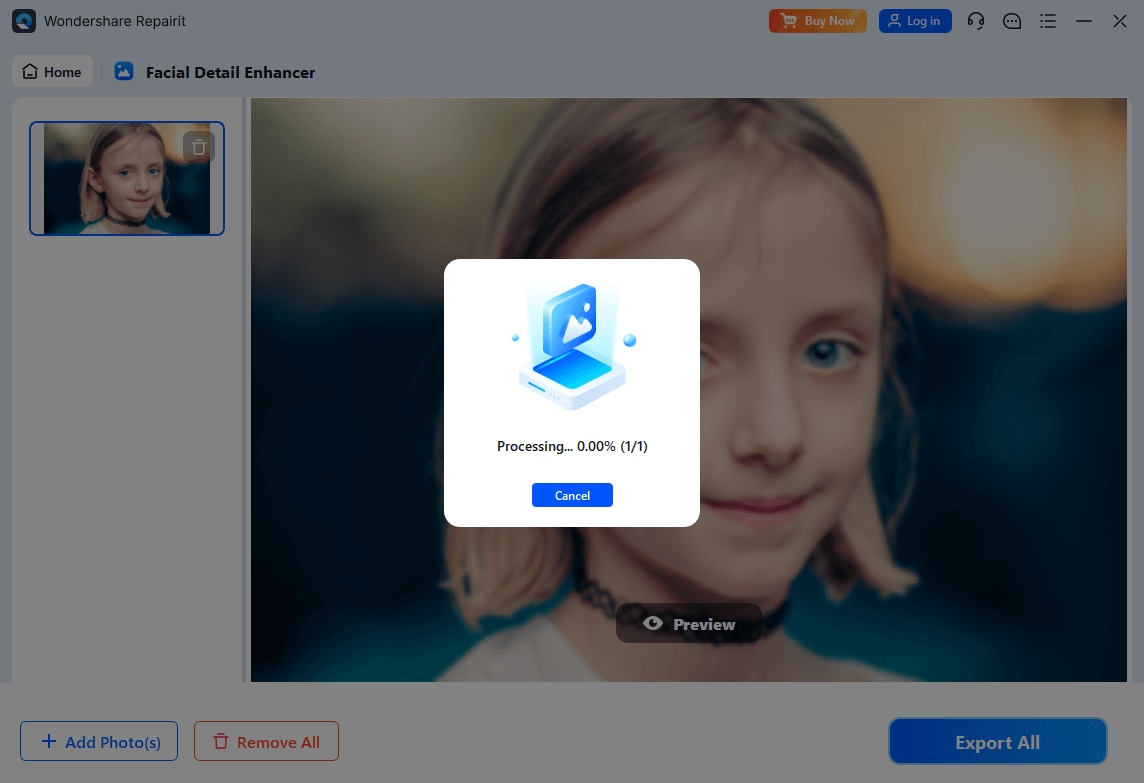
Schritt 7: Sobald Sie fertig sind, können Sie eine Vorschau des verbesserten Fotos in Repairit anzeigen. Jetzt ist es klar! Sie können das Original und die restaurierte Version nebeneinander vergleichen.
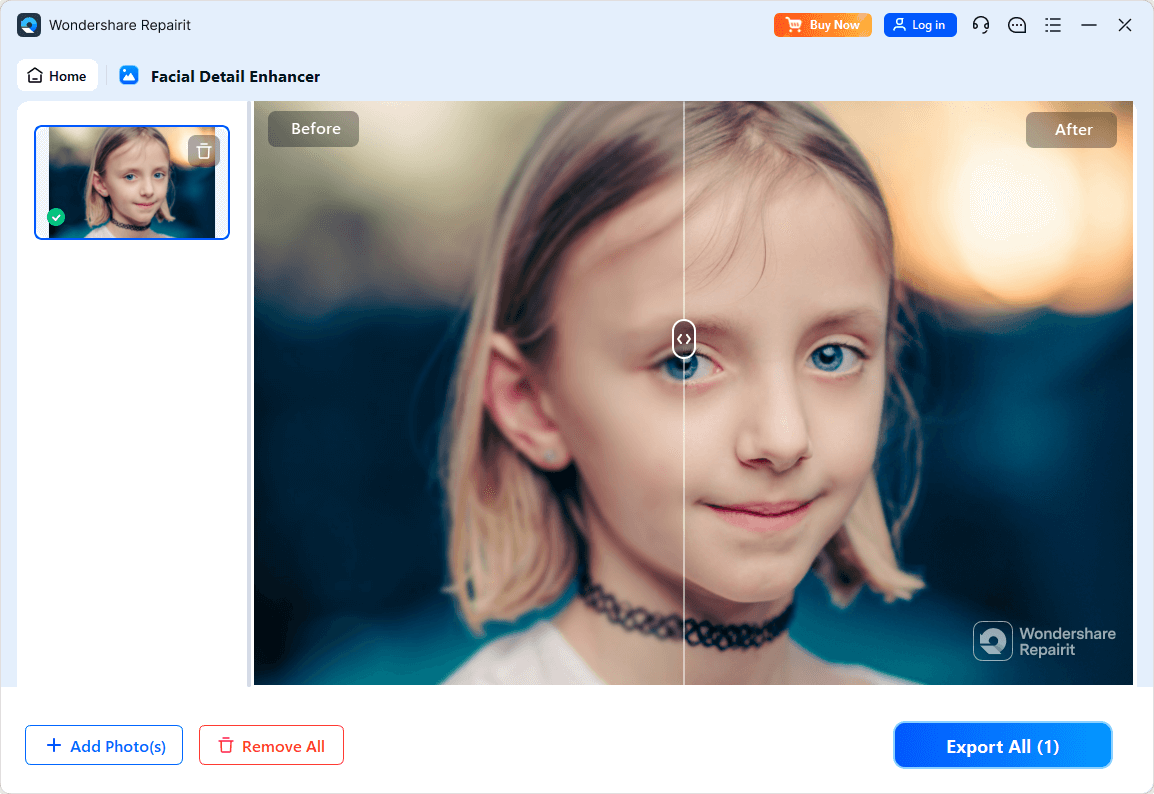
Schritt 8: Wenn Sie mit dem Ergebnis zufrieden sind, klicken Sie auf "Alles speichern", um das wiederhergestellte Bild auf Ihren Desktop zu laden.
Der Einsatz von KI zur Verbesserung der Fotoklarheit bietet mehrere Vorteile. Erstens können KI-Algorithmen Muster in Bildern analysieren und erkennen. Mit Repairit können Sie in wenigen Minuten Details schärfen und Unschärfen in Fotos reduzieren. Diese Automatisierung rationalisiert den Bearbeitungsprozess im Vergleich zu manuellen Anpassungen. Darüber hinaus passen sich KI-gestützte Tools oft an verschiedene Arten von Bildern an.
Deshalb ist Repairit vielseitig für verschiedene Szenarien einsetzbar. Sie können komplexe Bilddaten verarbeiten und die Parameter für optimale Ergebnisse automatisch anpassen. Auch die Fähigkeit der KI, mit der Zeit zu lernen und sich zu verbessern, trägt zu einer kontinuierlichen Verbesserung der Bildqualität bei. Im Gegenzug bietet sie Ihnen eine dynamische und effiziente Lösung für die Bildbearbeitung.
Methode 2: Wie kann man ein Foto in Photoshop klarer machen?
Adobe Photoshop ist der König der Bildbearbeitung und wird von Profis und Hobbyisten verwendet. Damit können Sie Fotos verbessern, Grafiken entwerfen und sogar digitale Kunst erstellen. Mit Ebenen für mehr Flexibilität und einer Vielzahl von Tools können Sie Unreinheiten korrigieren, die Schärfe anpassen und Unschärfe reduzieren.
Kein Wunder, dass sein Name zu einem Verb geworden ist, das jedes Foto optimal aussehen lässt. Wenn Sie die App auf Ihren Desktop heruntergeladen haben, folgen Sie der nachstehenden Schritt-für-Schritt-Anleitung. Hier erfahren Sie, wie Sie ein Bild in Photoshop klarer machen können:
Schritt 1: Starten Sie Adobe Photoshop und öffnen Sie das Foto, das Sie verbessern möchten.
Schritt 2: Duplizieren Sie die Bildebene, um das Original zu erhalten.
Schritt 3: Navigieren Sie im oberen Navigationsbereich zu Filter. Wählen Sie dann Schärfen > Unscharf maskieren, um auf verschiedene Schärfungs-Tools zuzugreifen.
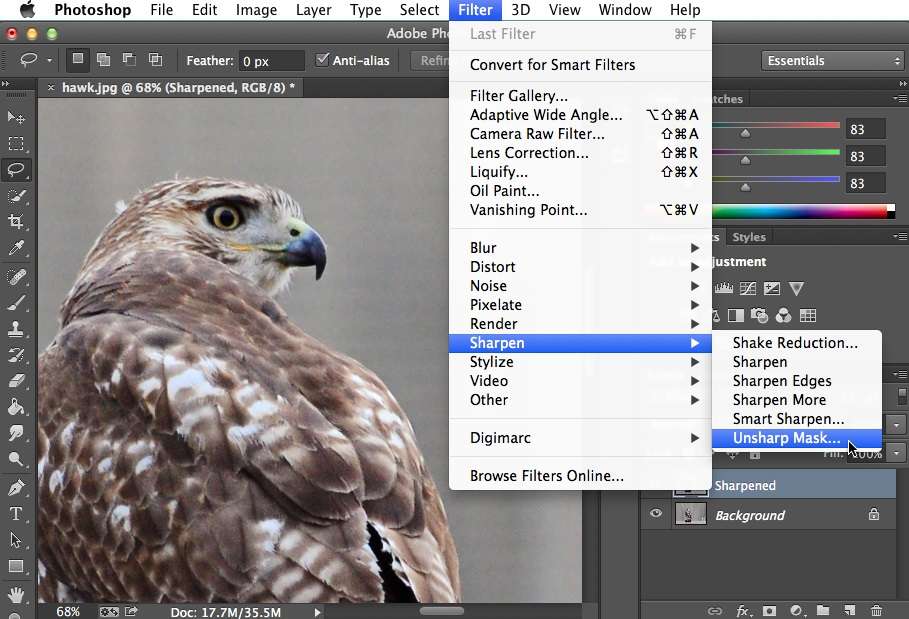
Schritt 4: Experimentieren Sie mit Smart Sharpen für eine einfache Verbesserung der Klarheit. Passen Sie die Einstellungen im Popup-Fenster für die gewünschten Ergebnisse an.
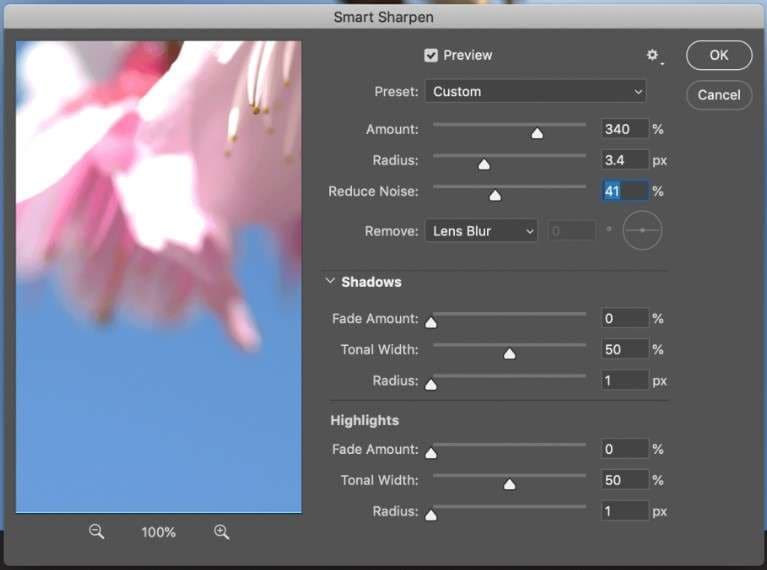
Schritt 5: Gehen Sie im oberen Menü auf Filter und wählen Sie Sonstige > "Hochpass...".
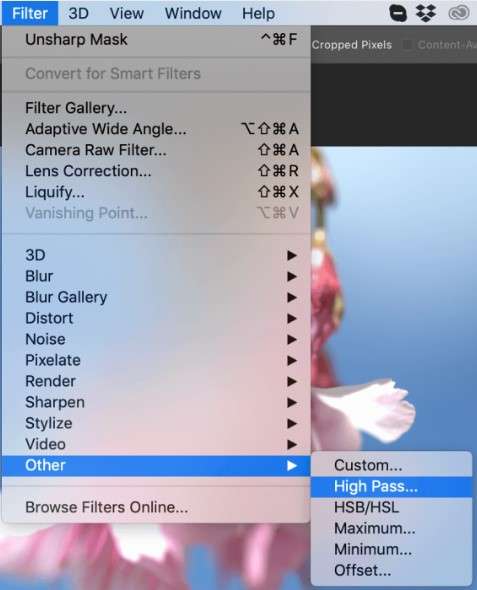
Schritt 6: Verwenden Sie den Hochpassfilter, um Kanten auszuwählen und zu betonen.
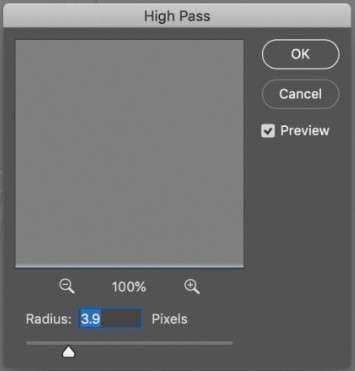
Schritt 7: Duplizieren Sie Ihre Bildebene, wenden Sie den Filter an und stellen Sie den Mischmodus auf Overlay.
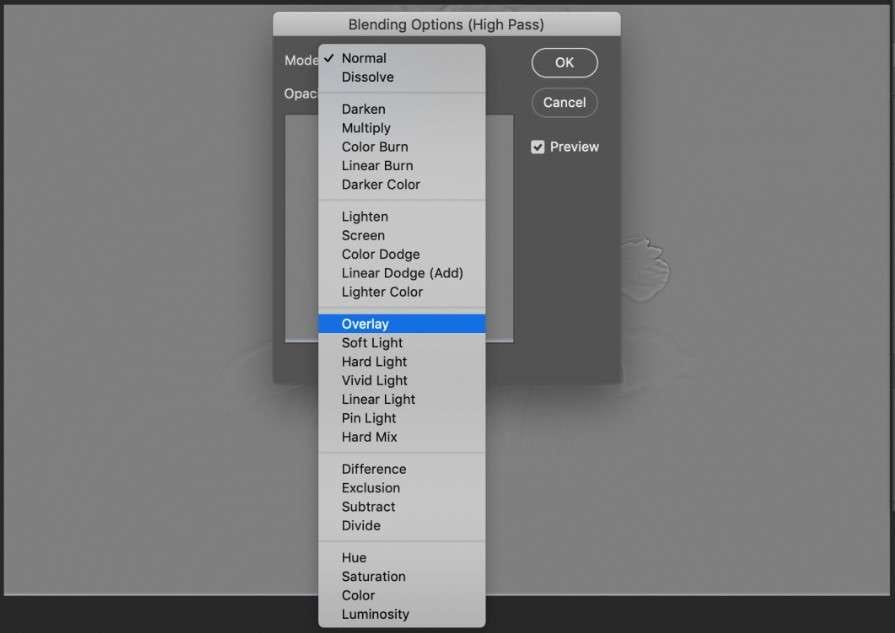
Schritt 8: Nehmen Sie eine Feinabstimmung der Schärfe vor, indem Sie die Niveaus und Kurven des Fotos unter Bild im oberen Menü anpassen.
Photoshop verfügt zwar über mehrere Tools zum Schärfen von Fotos, ist aber nicht narrensicher. Bei Bildern, die sehr unscharf sind oder eine niedrige Auflösung haben, kann es zu Problemen kommen. Eine Überschärfung kann Artefakte verursachen und eine Verbesserung der Klarheit rettet nicht immer schlecht aufgenommene Details. Außerdem kann Photoshop für Anfänger eine gewisse Lernkurve erfordern. Außerdem kann der Prozess bei umfangreichen Bearbeitungen zeitaufwändig sein.
Methode 3: Wie kann man ein Bild auf einem Android- und iOS-Gerät klarer machen?
Mit mobilen Apps für die Fotobearbeitung haben Sie sofortigen Zugriff auf Tools, mit denen Sie unterwegs Unschärfen reduzieren und die Bildqualität verbessern können. Sie lassen Ihre Fotos für die sozialen Medien oder den persönlichen Gebrauch ohne Computer besser aussehen. Wenn Sie sich also fragen: "Wie kann man ein Bild mit dem Handy klarer machen?", finden Sie hier einige Apps, die Sie auf Ihrem Android- oder iOS-Gerät verwenden können.
Remini
Remini verwendet eine leistungsstarke KI, um unscharfe Fotos zu schärfen, sogar alte oder beschädigte. Stellen Sie sich vor, dass alte Familienfotos ihre verlorene Schärfe zurückgewinnen, dass Details aus verpixelten Wolken auftauchen. Es kann nicht nur Körnung und Rauschen korrigieren, sondern verbessert auch die Gesichtszüge und verleiht Porträts eine natürliche Klarheit. Stellen Sie sich vor, Sie geben Ihren unscharfen Bildern ein hochauflösendes Makeover. Es ist nicht perfekt, aber es kann bei verblasstem Bildmaterial Wunder bewirken.
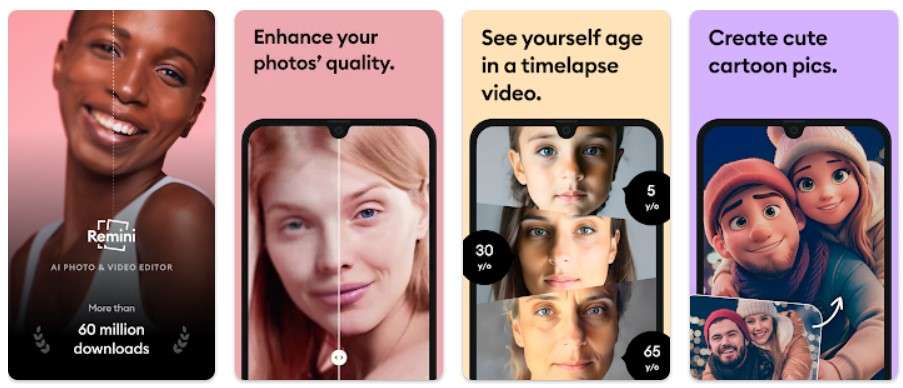
| Vorteile | Nachteile |
| Einfach zu bedienen, auch für Anfänger Bietet eine kostenlose Testversion Kann sogar ohne Datenverlust hochskalieren |
Eingeschränkte Bearbeitungsmöglichkeiten in der kostenlosen Version Benötigt ein kostenpflichtiges Abonnement für mehr Zugang Die kostenlose Version enthält Werbung Die Gesichtsfunktionen können übermäßig geglättet oder geschärft sein |
Snapseed
Snapseed ist eine kostenlose Foto-App für Ihr Handy, mit der Sie Bilder klarer machen können. Es bietet einfache Filter und fortgeschrittene Tools für die Bearbeitung. Sie können Ihre Fotos besser für soziale Medien oder ernsthafte Fotografie bearbeiten. Snapseed ist einfach für Anfänger, bietet aber auch die Kontrolle für Bearbeitungen auf Profi-Niveau. Es ist vielseitig und hilft, Ihre Bilder auf Ihrem Handy oder Tablet zu verbessern.
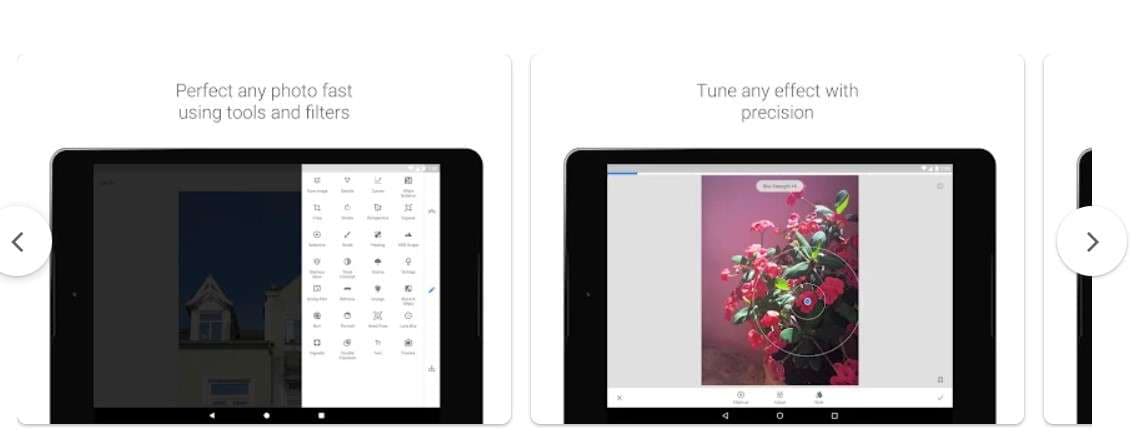
| Vorteile | Nachteile |
| Einfache und intuitive Oberfläche Angebote zur kostenlosen Nutzung Vielseitige Bearbeitungstools und Filter |
Einige fortgeschrittene Funktionen müssen möglicherweise erst erkundet werden Hat weniger Ebenen, Pinsel und Organisationstools Keine Funktion zur Stapelbearbeitung |
ReLens Camera
ReLens Camera ist eine mobile App, die Ihr Handy in eine Kamera auf DSLR-Niveau verwandeln soll. Es geht um Fotos auf Profi-Niveau mit manuellen Kontrollen und coolen Effekten. Sie können z.B. den Weißabgleich optimieren und die Fotoqualität in Ultra HD verbessern. Außerdem vermittelt es das Gefühl einer klassischen Kamera. Die ReLens Camera App ist eine einfache Möglichkeit, Ihre fotografischen Fähigkeiten zu verbessern.
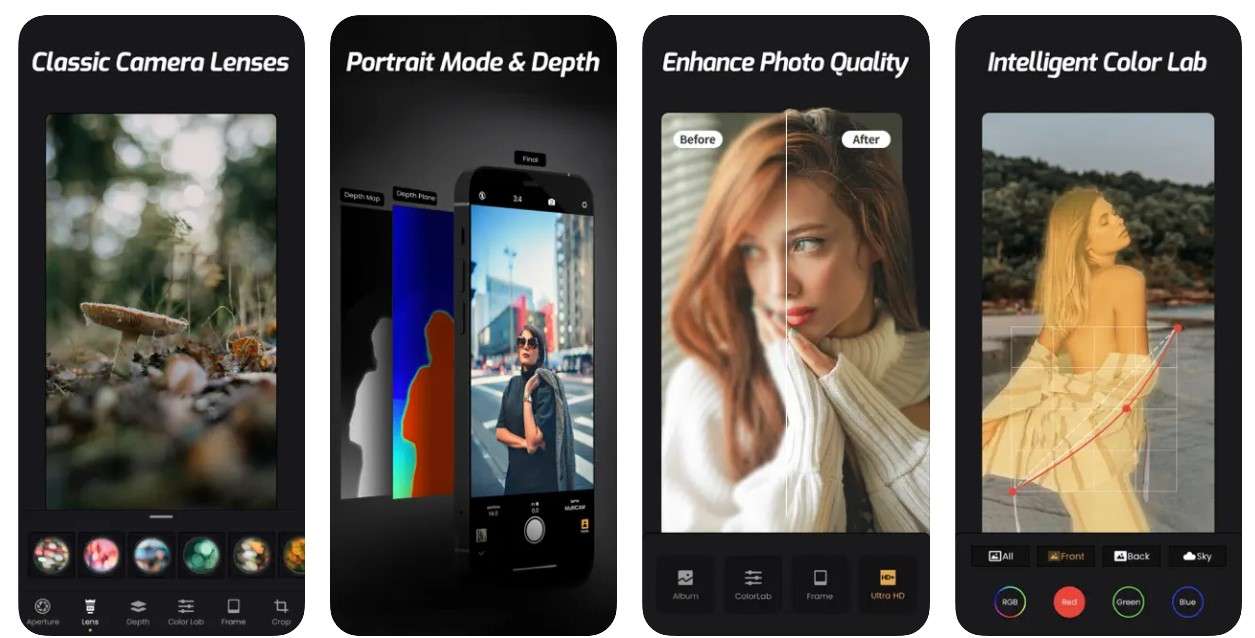
| Vorteile | Nachteile |
| DSLR-ähnliche Aufnahmen Leicht zu navigieren, auch für Anfänger Verfügt über zwei Tools zur Verbesserung der Fotoqualität |
Einige nützliche Funktionen erfordern In-App-Käufe Öffnet beim Verlassen der App Werbung im Browser Reviews deuten darauf hin, dass die Fotos möglicherweise nicht so hochwertig sind wie bei speziellen Kamera-Apps |
Methode 4. Wie kann man Bilder mit der richtigen Beleuchtung klarer machen?
Stellen Sie sich die Beleuchtung wie das Scheinwerferlicht auf Ihren Fotos vor. Es macht die Dinge heller, bringt alle Details zur Geltung und sorgt sogar für die richtige Stimmung. Je mehr Sie damit spielen, desto klarer und besser werden Ihre Bilder. Hier erfahren Sie, wie Sie ein Foto mit verschiedenen Beleuchtungstechniken klarer machen können:
Nutzen Sie das natürliche Licht
Nutzen Sie die natürliche Umgebung, um die Klarheit der Fotos zu verbessern. Fotografieren Sie nach Möglichkeit während der goldenen Stunden - am frühen Morgen oder am späten Nachmittag - und nutzen Sie das weiche Sonnenlicht. Positionieren Sie Ihr Motiv so, dass es optimales natürliches Licht für klare und lebendige Fotos erhält. Probieren Sie verschiedene Blickwinkel und Tageszeiten aus, um das beste natürliche Licht zu erhalten.

Spielen Sie mit Schatten
Spielen Sie mit den Schatten für bessere Bilder. Stellen Sie Ihr Motiv an die richtige Stelle, um interessante Schatten zu erhalten. Experimentieren Sie mit Hell und Dunkel für einen coolen Look. Es lässt Ihre Fotos professioneller und detaillierter aussehen.

Kontrollieren Sie künstliches Licht
Seien Sie vorsichtig mit künstlichem Licht. Vermeiden Sie starkes, direktes Licht und harte Schatten. Verwenden Sie Diffusoren oder passen Sie die Lichtintensität an. Es sorgt dafür, dass Ihre Fotos klar und detailliert sind und ein schönes Gesamtbild ergeben.

Wenn Sie diese einfachen Beleuchtungstricks anwenden, werden Ihre Bilder nicht nur schärfer, sondern auch besser und professioneller aussehen.
Methode 5. Wie macht man Bilder durch Anpassen der Kameraeinstellungen klarer?
Um scharfe und lebendige Fotos zu erzielen, reicht es nicht aus, einfach nur zu zielen und zu fotografieren. Es geht darum, das empfindliche Gleichgewicht zwischen Licht, Kameraeinstellungen und kreativer Vision zu verstehen. Entdecken Sie weitere Tipps, wie Sie ein klareres Bild erhalten, um die visuelle Wirkung Ihrer Bilder zu verbessern.
ISO einstellen
Beginnen Sie damit, Ihre ISO-Einstellungen zu optimieren. Die ISO-Einstellung steuert die Lichtempfindlichkeit Ihrer Kamera. Niedrigere ISO-Werte (100-400) sind ideal für helle Bedingungen und erzeugen nur minimales Rauschen. Andernfalls erhöhen Sie den ISO-Wert (800+), um mehr Details aufzunehmen. Achten Sie jedoch auf mögliches Rauschen oder Körnigkeit, die die Bildqualität beeinträchtigen können.
Verschlusszeit
Eine optimale Verschlusszeit ist entscheidend für scharfe Bilder. Verwenden Sie kurze Verschlusszeiten (1/500 s oder kürzer), um flüchtige Momente aufzunehmen, Bewegungen einzufrieren und Unschärfe zu vermeiden. Langsame Verschlusszeiten (1/30 Sek. oder länger) erzeugen verträumte Effekte für Wasserfälle, Lichtspuren oder künstlerische Ausdrucksformen. Passen Sie die Geschwindigkeit je nach Motiv an - schneller für Action-Aufnahmen und langsamer für statische Motive.

Nachbearbeitung
Übersehen Sie nicht die Möglichkeiten der Nachbearbeitung. Verwenden Sie Software wie Lightroom, um die Kanten zu verfeinern und die Bildschärfe zu erhöhen. Mit Techniken zur Rauschunterdrückung können Sie die Körnigkeit beseitigen, insbesondere bei Aufnahmen mit hohem ISO-Wert. Verfeinern Sie dann Helligkeit, Kontrast und Schatten, um ein ausgewogenes Bild zu erhalten.
Fazit
Wenn Sie darüber nachdenken, wie Sie ein Foto deutlicher machen können, kommen verschiedene Methoden ins Spiel. Ja, es gibt traditionelle Optionen wie Photoshop, mobile Apps und richtige Fototechniken. Die beste Wahl ist jedoch der Einsatz eines KI-gesteuerten Tools wie Wondershare Repairit. Mit seiner Einfachheit, Geschwindigkeit und Stapelverarbeitung übertrifft dieses Tool die manuellen Methoden.
Es sind keine Fachkenntnisse erforderlich, was es ideal für Personen macht, die eine mühelose Verbesserung der Klarheit suchen. Wenn Sie verschiedene Methoden ausprobieren, denken Sie an die Effizienz und den Komfort, den Repairit bietet. Letztendlich können Sie aber sowohl neue KI-Technologien als auch altmodische Methoden ausprobieren. Experimentieren Sie, um herauszufinden, was für Sie am besten funktioniert, damit die Reise zu klareren Bildern einfach und zufriedenstellend wird.